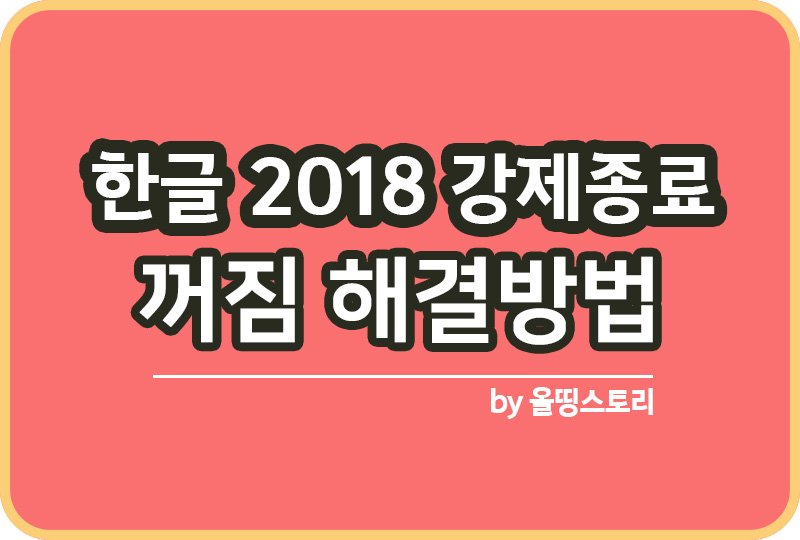한글2018 사용 시 특정 환경에서 강제종료되는 현상을 해결하는 방법을 소개하는 글로, 정확한 원인은 규명되지 않은 것 같습니다.
사용하는 환경은 윈도우11인데, 윈도우10에서도 간혹 현상이 발생하는 것 같습니다.
이 글의 방법대로 설정 후 약 일주일 정도는 강제 꺼짐현상이 발생하지 않았습니다.
한글2018 강제종료 해결방법
MS워드의 사용이 늘어났다 하더라고 여전히 한글을 사용한 문서작업의 비율은 상당합니다. 특히 최신프로그램이 아니더라도 유효합니다.
개인적으로는 문서작업 프로그램이 무거워지는 것을 싫어해, 한글2014나 2018 등을 사용하고 있는데요. 최근 윈도우11에서 강제종료 현상이 발생했습니다.
강제종료 시 나타나는 메시지가 있다는 글도 봤지만, 제가 겪은 바로는 그냥 아무 현상없이 툭 꺼집니다.
아래 순서대로 진행 후 테스트해 보시기 바랍니다.
HNC폴더 이름 변경
윈도우 실행창에 %appdata%를 입력 후 나타나는 탐색기에서 HNC폴더의 이름을 HNC1로 변경합니다.
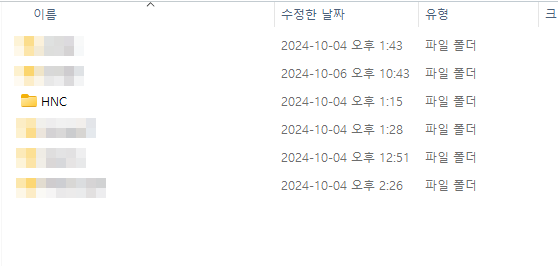
마우스 오른쪽 버튼을 클릭해 이름바꾸기를 실행하거나, 키보드 F2를 사용할 수 있습니다.
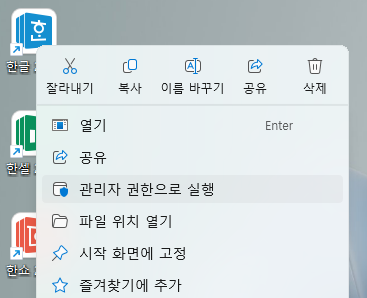
이후 한글2018 실행은 바탕화면의 한글아이콘에 마우스 오른쪽버튼을 눌러 ‘관리자 권한으로 실행’으로 진행합니다.
맞춤법도우미 해제
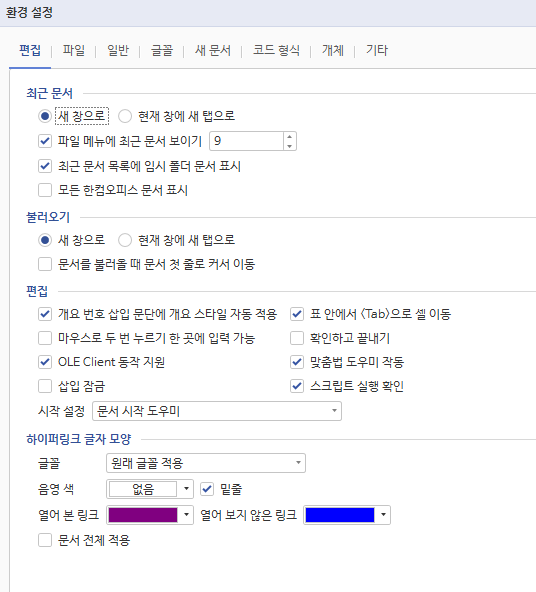
이후 한글2018을 실행해 [도구]-[환경설정]으로 이동해 편집 탭의 맞춤법 도우미 작동을 해제합니다.
맞춤법도우미가 작동되는 상태에서는 혹시 틀린 맞춤법을 썼을 때 정확한 맞춤법으로 교정되는 기능입니다.
선택) VC++2013 (X86) 재설치
개인적으로는 Visual C++ 재설치 없이 꺼짐현상이 완화돼 진행하진 않았지만, 제작사에서는 권장하는 방법입니다.
해당 링크를 통해 마이크로소프트 Visual Stuio 2013패키지를 재설치해 보시기 바랍니다.
선택) 한글2018 설정 초기화
한컴 기본설정의 셋팅을 초기화하는 것도 권장한다고 합니다. 작업표시줄의 돋보기 버튼을 클릭해 ‘한컴 기본 설정’으로 이동합니다.
이후 기본 설정을 클릭해 실행하고 기본값으로 설정, 사용자 설정 선택에서 한글을 처음 실행상태로 되돌림을 체크 후 설정을 마무리 합니다.
한글 강제종료 꺼짐 현상 완화
이미 수 많은 사례가 누적돼 제작사에서도 해결방법을 공지하고 있는데요. 제 시스템에서도 처음부터 발생하진 않았던 것 같습니다.
HNC폴더의 이름 변경과 관리자 권한 실행으로 일단은 강제종료 현상을 완화했으니, 당분간은 이대로 사용해 볼 생각입니다.
마치며
이 글을 통해 한글2018의 강제종료 현상, 갑자기 꺼지는 증상 등을 해결하는 방법을 소개해 봤습니다.
이외의 문제로 인해 발생하는 현상에 대한 해결책은 조금 더 찾아봐야 할 것 같습니다. 애써 작성한 문서가 갑자기 날아가면 상당히 짜증나죠..
언제 어떻게 발생할 지 모르는 문제를 대비하기 위해, 작성한 문서는 저장하는 습관이 도움될 것 같습니다.